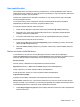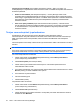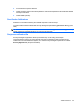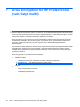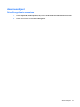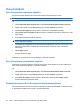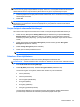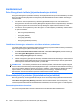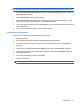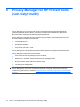HP ProtectTools User's Guide - Windows XP, Windows Vista, Windows 7
Table Of Contents
- Johdanto: tietoturva
- Käytön aloittaminen
- Järjestelmän asetusten määrittäminen
- Sovellusten asetusten määrittäminen
- Hallintatyökalujen lisääminen
- HP ProtectTools Security Manager
- Asennusohjeet
- Yleiset toiminnot
- Password Manager
- Verkkosivut tai ohjelmat, joissa kirjautumistunnusta ei ole vielä luotu
- Verkkosivut tai ohjelmat, joissa kirjautumistunnus on jo luotu
- Kirjautumistunnusten lisääminen
- Kirjautumistunnusten muokkaaminen
- Kirjautumistunnusvalikon käyttäminen
- Kirjautumistunnusten järjesteleminen luokkiin
- Kirjautumistunnusten hallinta
- Salasanan vahvuuden arvioiminen
- Password Manager -kuvakkeen asetukset
- Asetukset
- Valtuustiedot
- Oma henkilökorttisi
- Omien asetusten määrittäminen
- Tietojen varmuuskopiointi ja palauttaminen
- Sovellusten lisääminen
- Suojaussovellusten tila
- Password Manager
- Drive Encryption for HP ProtectTools (vain tietyt mallit)
- Privacy Manager for HP ProtectTools (vain tietyt mallit)
- Asennusohjeet
- Privacy Managerin avaaminen
- Privacy Manager -varmenteiden hallinta
- Privacy Manager -varmenteen pyytäminen ja asentaminen
- Privacy Manager -varmenteen tietojen tarkasteleminen
- Privacy Manager -varmenteen uudistaminen
- Oletusarvoisen Privacy Manager -varmenteen määrittäminen
- Privacy Manager -varmenteen poistaminen
- Privacy Manager -varmenteen palauttaminen
- Privacy Manager -varmenteen kumoaminen
- Luotettujen yhteyshenkilöiden hallinta
- Yleiset tehtävät
- Privacy Managerin käyttäminen Microsoft Outlookissa
- Privacy Managerin käyttäminen Microsoft Office 2007 -asiakirjassa
- Privacy Managerin asetusten määrittäminen Microsoft Officea varten
- Microsoft Office -asiakirjan allekirjoittaminen
- Allekirjoitusrivin lisääminen Microsoft Word- tai Microsoft Excel -asiakirjoja allekirjoitettaessa
- Microsoft Office -asiakirjan salaaminen
- Microsoft Office -asiakirjan salauksen poistaminen
- Salatun Microsoft Office -asiakirjan lähettäminen
- Allekirjoitetun Microsoft Office -asiakirjan tarkasteleminen
- Salatun Microsoft Office -asiakirjan tarkasteleminen
- Privacy Managerin käyttäminen Windows Live Messengerissä
- Privacy Manager Chat -istunnon käynnistäminen
- Privacy Managerin asetusten määrittäminen Windows Live Messengeriä varten
- Keskusteleminen Privacy Manager Chat -ikkunassa
- Keskusteluhistorian tarkasteleminen
- Lisätoiminnot
- Asennusohjeet
- File Sanitizer for HP ProtectTools
- Hävittäminen
- Vapaan tilan tyhjennys
- Asennusohjeet
- Yleiset tehtävät
- Hävittämisen käynnistäminen näppäinyhdistelmän avulla
- File Sanitizer -kuvakkeen käyttäminen
- Yhden pääoman manuaalinen hävittäminen
- Kaikkien valittujen kohteiden manuaalinen hävittäminen
- Vapaan tilan tyhjennyksen manuaalinen käynnistäminen
- Hävittämisen tai vapaan tilan tyhjennyksen keskeyttäminen
- Lokitiedostojen tarkasteleminen
- Device Access Manager for HP ProtectTools (vain tietyt mallit)
- LoJack Pro for HP ProtectTools
- Vianmääritys
- Sanasto
- Hakemisto

Fingerprint Scan Feedback (Sormenjäljen skannauksen palaute) – Näkyy vain silloin, jos
sormenjäljenlukija on käytettävissä. Tämän asetuksen avulla voit säätää sormenjälkeä skannattaessa
annettavaa palautetta.
●
Enable sound feedback (Ota äänipalaute käyttöön) – Security Manager antaa sinulle
mahdollisuuden käyttää äänipalautetta sormenjäljen skannaamisen jälkeen toistamalla erilaisia
ääniä tiettyjen ohjelmatapahtumien jälkeen. Voit liittää näihin tapahtumiin uusia ääniä Windowsin
Ohjauspaneelin Äänet-välilehdessä tai poistaa äänipalautteen käytöstä poistamalla tämän
asetuksen valinnan.
●
Show scan quality feedback (Näytä skannauslaatua koskeva palaute) – Oletusarvoisesti
Security Manager näyttää sormenjäljen kohdalla kysymysmerkin, jos skannatun sormenjäljen laatu
ei riitä todentamiseen. Voit poistaa tämän kuvan näyttämisen käytöstä poistamalla tämän
asetuksen valinnan.
Tietojen varmuuskopiointi ja palauttaminen
Suosittelemme, että varmuuskopioit Security Managerin tiedot säännöllisin väliajoin.
Varmuuskopioinnin tiheysväli vaihtelee sen mukaan, kuinka usein tiedot muuttuvat. Esimerkiksi jos
lisäät uusia kirjautumistunnuksia päivittäin, tiedot kannattaa todennäköisesti varmuuskopioida
päivittäin.
Varmuuskopioiden avulla tietoja voidaan siirtää myös tietokoneiden välillä. Tätä kutsutaan tuonniksi ja
vienniksi.
HUOMAUTUS: Tätä toimintoa käytettäessä kopioidaan vain tiedot.
HP ProtectTools Security Manager on asennettava kaikkiin tietokoneisiin, joihin varmuuskopioituja
tietoja ollaan siirtämässä, ennen kuin tietoja voidaan palauttaa varmuuskopiotiedostosta.
Voit varmuuskopioida tiedot seuraavasti:
1. Valitse vasemmasta ruudusta Advanced (Lisäasetukset) ja sitten Backup and Restore
(Varmuuskopiointi ja palauttaminen).
2. Valitse Back up data (Varmuuskopioi tiedot).
3. Valitse moduulit, jotka haluat lisätä varmuuskopioon. Useimmissa tapauksissa haluat
todennäköisesti valita ne kaikki.
4. Anna tallennustiedostolle nimi. Oletusarvoisesti tiedosto tallennetaan Tiedostot-kansioon. Valitse
Browse (Selaa), jos haluat määrittää toisen sijainnin.
5. Anna tiedostoa suojaava salasana.
6. Vahvista henkilöllisyytesi.
7. Valitse Finish (Valmis).
Voit palauttaa tiedot seuraavasti:
1. Valitse vasemmasta ruudusta Advanced (Lisäasetukset) ja sitten Backup and Restore
(Varmuuskopiointi ja palauttaminen).
2. Valitse Restore data (Palauta tiedot).
3. Valitse aikaisemmin luotu tallennustiedosto. Voit kirjoittaa polun tähän tarkoitukseen varattuun
kenttään tai valita Muokkaa.
34 Luku 6 HP ProtectTools Security Manager